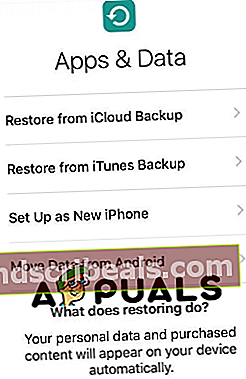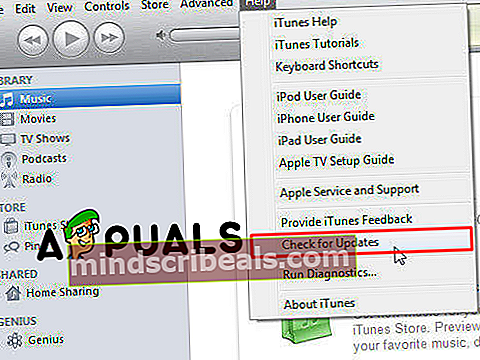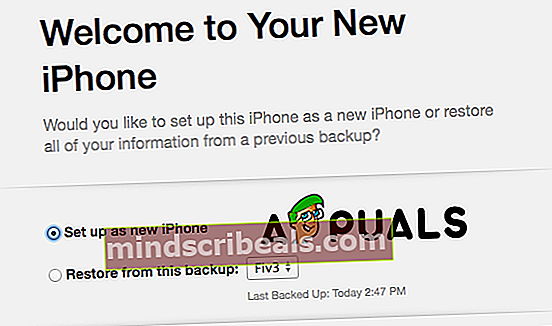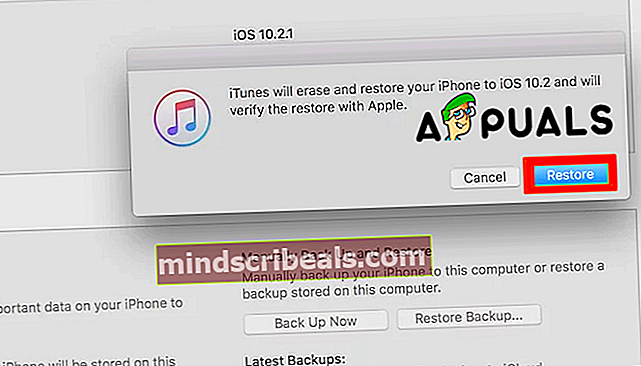Jak aktivovat iPhone X, XS, XS Max a XR
Než začnete používat iPhone, nejdůležitější věcí nebo metodou, kterou byste měli udělat, je Aktivace. U některých uživatelů bude tento proces fungovat hladce a bez problémů, ale někdy se při aktivaci můžete setkat s některými chybami. V tomto článku vám ukážeme, jak hladce a bezpečně aktivovat váš iPhone, abyste mohli začít používat iPhone pro hovory, a také vám ukážeme, co dělat, pokud máte problémy s aktivací. Tyto metody fungují na iPhone XS, XS Max, XR a všech ostatních iPhonech se systémem iOS 12.
Metoda č. 1. Pomocí mobilního / mobilního připojení nebo Wi-Fi.
- Vložte SIM kartu do svého iPhone. Pokud jste dostali telefon zcela nový nebo použitý, pravděpodobně byste měli vložit SIM kartu.
- Zapněte zařízení. Stiskněte a podržte tlačítko zámku iPhone, dokud se na obrazovce neobjeví logo Apple.

- Nastavení vašeho iPhone. Začněte výběrem jazyka a oblasti.
- Vyberte možnost připojení. Zařízení můžete připojit k wi-fi nebo aktivovat iPhone pomocí mobilních dat. Pokud klepnete na Wi-Fi, měli byste vybrat připojení a zadat heslo. A pokud jde o mobilní data, měli byste si uvědomit, že pokud jste do svého plánu nezahrnuli mobilní data, bude vám za jejich používání účtován měsíční účet.

- Počkejte, až se váš iPhone aktivuje. Jakmile je zařízení připojeno k internetu, pokusí se váš iPhone aktivovat sám. Tento proces může trvat několik minut před dokončením aktivace. Před zahájením procesu aktivace můžete být vyzváni k zadání vašeho Apple ID a hesla.
- Dokončete nastavení svého iPhone. Budete požádáni, abyste vybrali zálohu, ze které chcete obnovit svůj iPhone, nebo jej můžete nastavit jako nový iPhone, poté zadat své Apple ID a nastavit požadované předvolby. Váš iPhone bude nastaven a úspěšně aktivován, když dosáhnete obrazovky uzamčení.
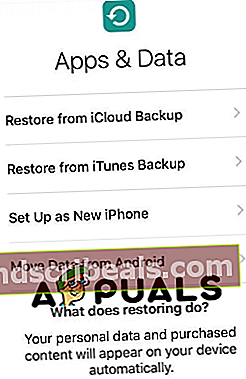
Metoda č. 2. Pomocí iTunes.
- Otevřete iTunes. Zkontrolujte, zda máte nejnovější verzi softwaru. V horní nabídce otevřete kartu Nápověda a klikněte na Zkontrolovat aktualizace a počkejte, až je software vyhledá. Pokud se zobrazí okno, klikněte na Stáhnout iTunes.
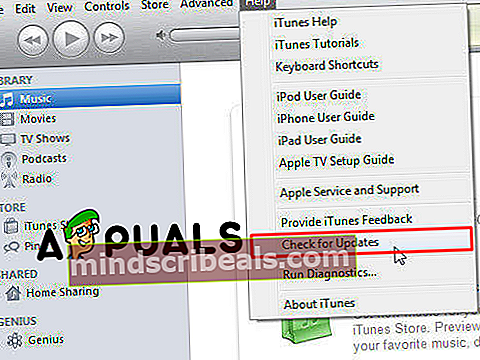
- Zapněte iPhone a začněte nastavovat Budete požádáni o výběr jazyka a oblasti.
- Zvolte Připojit k iTunes. Tato možnost se zobrazí pod dostupnými wi-fi sítěmi.
- Připojte svůj iPhone k PC nebo Mac. K tomu byste měli použít kabel. Když je váš iPhone připojen, automaticky se spustí iTunes.
- Vyberte možnost Obnovit z této zálohy nebo Nastavit jako nový iPhone. Vyberte jednu možnost, nebude to mít vliv na proces aktivace.
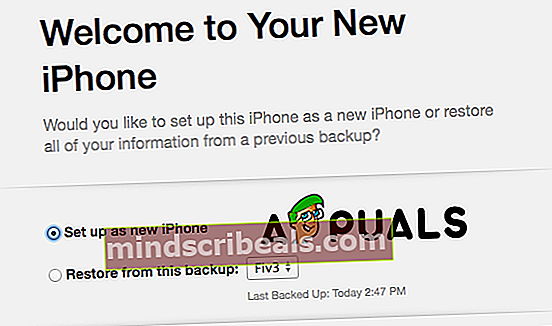
- Klikněte na Začít a poté na Synchronizovat. Tím se váš iPhone synchronizuje s knihovnou iTunes a tím se váš iPhone aktivuje.
- Dokončete nastavení svého iPhone. Budete požádáni, abyste vybrali zálohu, ze které chcete obnovit svůj iPhone, nebo jej můžete nastavit jako nový iPhone, poté zadat své Apple ID a nastavit požadované předvolby. Váš iPhone bude nastaven a úspěšně aktivován, když dosáhnete obrazovky uzamčení.
Metoda č. 3. Odstraňování problémů.
- Aktivační zámek. Pokud jste si iPhone koupili z druhé ruky, může se vám předtím, než se váš iPhone aktivuje, setkat s přihlašovací obrazovkou Apple ID. To znamená, že váš iPhone má aktivaci Tato funkce je navržena tak, aby zabránila aktivaci ztracených nebo odcizených telefonů iPhone. Je třeba kontaktovat předchozího vlastníka daného iPhone a požádat ho, aby odstranil telefon z jeho účtu Apple nebo se přihlásil v telefonu. To je jediný způsob, jak toho dosáhnout.
- Neplatná SIM karta. Pokud se s tím setkáte, měli byste iPhone restartovat. To může fungovat, a pokud ne, můžete vyzkoušet několik dalších možností.
- Zapněte a vypněte režim Letadlo.
- Zkontrolujte, zda je váš iOS aktuální.
- Vyjměte a znovu vložte SIM kartu.
- Ujistěte se, že je váš iPhone odemčený, a pokud tomu tak není, ujistěte se, že používáte SIM kartu od správného operátora.
- Váš iPhone nelze aktivovat. Pokud nemůžete aktivovat svůj iPhone, měli byste obnovit předchozí zálohu pomocí iTunes. Chcete-li jej obnovit, měli byste vyzkoušet následující kroky:
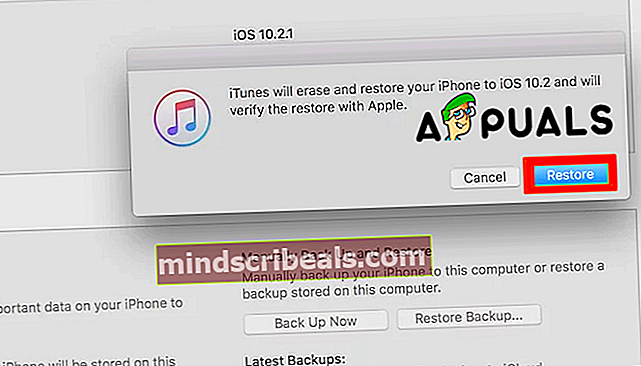
- Připojte zařízení k PC nebo Mac a otevřete iTunes.
- Vyberte svůj iPhone a klikněte na Obnovit iPhone.
- Počkejte, až bude proces dokončen, a poté spusťte proces instalace znovu.
- Pokud to váš iPhone neaktivuje, kontaktujte svého operátora. Mají odpověď na tento druh problémů a mohou vás provést po telefonu.